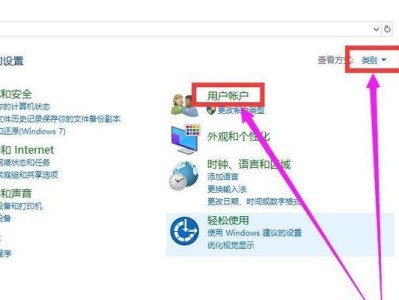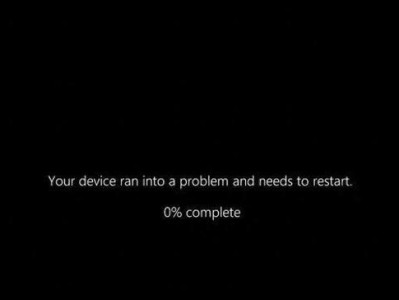在使用电脑的过程中,有时我们可能会遇到电脑没有声音的问题。这个问题可能会让我们无法听到音乐、观看视频或者进行语音通话。但不用担心,大部分情况下,解决这个问题是相对简单的。本文将为您介绍一些常见的原因和解决方法,帮助您恢复电脑的声音。
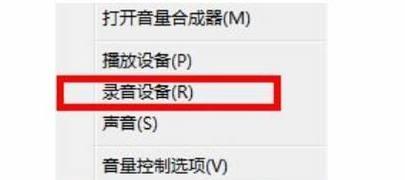
一、检查音量设置
1.音量调节器是否静音:打开电脑右下角的音量图标,确保音量调节器没有被设置为静音。
2.音量大小是否合适:确认音量大小是否被调低或者调到了最小值。
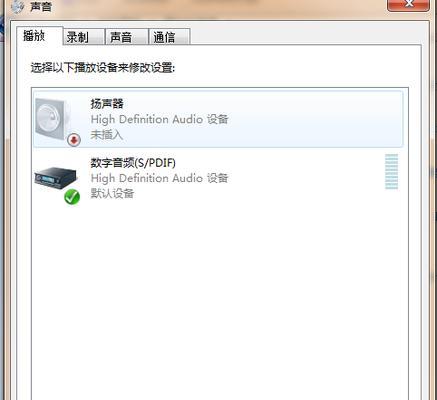
二、检查音频设备连接
3.音箱/耳机是否正确连接:检查音箱/耳机是否插入正确的音频插孔,并且连接牢固。
4.无线耳机/蓝牙设备是否配对成功:确保无线耳机或蓝牙设备已经成功配对,并且连接到电脑。
三、检查声卡驱动程序
5.打开设备管理器:通过按下Win+X键,选择“设备管理器”来打开设备管理器。
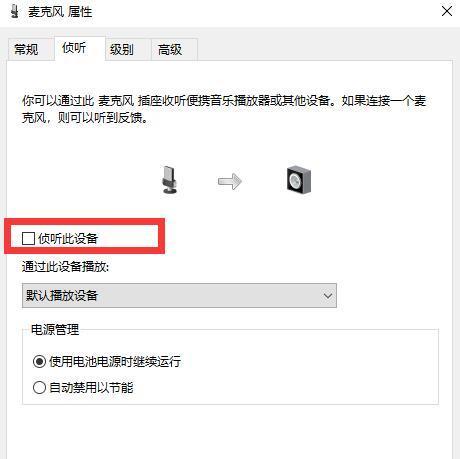
6.找到声音、视频和游戏控制器:在设备管理器中,找到“声音、视频和游戏控制器”一项,并展开该项。
7.更新或重新安装驱动程序:右键点击声卡设备,选择“更新驱动程序”或“卸载设备”,然后重新启动电脑。
四、检查系统音频设置
8.默认音频输出设备:右击电脑右下角音量图标,选择“声音设置”,确保您所期望的音频输出设备已被选为默认设备。
9.检查应用程序的音频输出设置:在音频设置中,确认应用程序的音频输出设置是否正确。
五、检查多媒体应用程序设置
10.音频输出设置:打开具体的音频播放应用程序,如媒体播放器或网络视频应用程序,检查其音频输出设置是否正确。
11.查看静音设置:在应用程序内部的设置中,确认静音设置没有被启用。
六、检查操作系统更新
12.更新操作系统:确保您的操作系统已经安装了最新的更新。有时,操作系统的更新可能会修复一些与声音有关的问题。
七、检查硬件问题
13.检查音箱/耳机故障:尝试使用其他音箱/耳机连接到电脑,检查是否仅仅是音箱/耳机本身的问题。
14.检查声卡故障:如果以上方法都无效,有可能是声卡出现故障,您可以尝试更换声卡。
当我们遇到电脑没有声音的问题时,首先要检查音量设置和音频设备连接。如果问题仍然存在,可以尝试更新声卡驱动程序、调整系统和应用程序的音频设置,或者检查操作系统更新。如果以上方法都无效,可能是由于硬件故障造成的,建议检查音箱/耳机或更换声卡。通过这些简单的调整和故障排除,我们可以很容易地恢复电脑的声音。